PC에서 iMessage를 얻는 것은 어려운 일입니다. Apple은 폐쇄적인 시스템 표준으로 유명하며, 메시지와 같은 앱도 예외는 아닙니다. Windows를 실행하는 PC를 가지고 있고 PC에서 iMessage를 사용하려는 경우, 좋은 소식과 나쁜 소식이 모두 있습니다. 첫째, PC에서 iMessage를 받을 수 있습니다.그러나 PC에서 iMessage를 사용하는 가장 좋은 방법은 원격 데스크톱이 필요하므로 Mac이 있어야 작동합니다.이를 수행하는 방법을 살펴보고 Windows를 실행하는 PC에서 iMessage를 사용할 수 있습니다. 그러나 이 작업을 원하는 대부분의 사람들은 Mac을 가지고 있지 않다는 것이 좋지 않은 소식입니다. 전반적으로, Apple은 사용자가 PC에서 iMessage를 쉽게 사용할 수 있도록 하지 않습니다. 블로거들이 홍보하는 다른 옵션을 살펴볼 것이지만 권장하지 않습니다. Mac이 없는데 PC에서 iMessage를 사용하려면 다른 메시징 서비스를 사용하는 것을 적극 권장합니다. 예를 들어, Whatsapp은 모든 기기에서 메시징 플랫폼을 사용할 수 있습니다. 하지만 Windows를 실행하는 PC에서 iMessage를 꼭 사용해야 한다면, 제가 추천하는 유일한 방법과 옵션을 살펴보겠습니다. PC에서 iMessage를 사용하는 방법과 기기에 잠재적으로 해로울 수 있는 권장하지 않는 방법은 다음과 같습니다.
저는 제 직업(주로 사용법을 작성하는 것)을 독자 여러분에 대한 책임으로 생각합니다. 즉, 아이폰 탈옥은 권장하지 않으며, 따라서 탈옥하는 방법을 알려드리지 않을 것입니다. PC에서 iMessage를 사용하는 것에 대한 제 생각은 거의 비슷합니다. Apple이 온라인에서 iCloud를 통해 iMessage를 사용할 수 있도록 허용하면 정말 좋을 것 같습니다. 하지만 Apple은 PC에서 iMessage를 사용하는 것을 쉽게 만들지 않았고, 온라인에서 찾을 수 있는 대부분의 해결 방법은 기껏해야 의심스럽기만 합니다. 따라서 먼저 다른 온라인 기사에서 PC에서 iMessage를 얻는 방법과 그렇게 하면 안되는 이유를 알려주는 다양한 방법을 알려 드리겠습니다. 그런 다음 제가 발견한 유일한 안전하고 사용자 친화적인 방법으로 PC에서 iMessage를 얻는 방법을 보여드리겠습니다(이미 Mac을 가지고 있어야 함). 이상적이지는 않아서 죄송합니다. 기기를 위험에 빠뜨리지 않는 다른 방법을 발견하면 해당 방법을 포함하도록 글을 업데이트하겠습니다.
PC에서 iMessage를 얻는 방법: 하지 말아야 할 일
아이폰 탈옥하기
iPhone을 탈옥하면 커스터마이징의 세계가 열리지만, 보증이 깨지고 새로운 미지의 영역에 들어가게 됩니다. 탈옥한 iPhone은 멀웨어에 더 취약하고 배터리 수명이 짧아지며 기타 여러 가지 잠재적인 문제가 발생할 수 있습니다. 그렇기 때문에 이 방법을 권장하지 않습니다.
iPadian iOS ‘에뮬레이터’ 사용
저는 이것이 훌륭한 옵션이 되기를 바랐지만, iPadian iOS ‘에뮬레이터'(다른 여러 글에서 PC에서 iMessage를 사용하기 위해 사용하는 것을 추천하는 프로그램)를 조사한 결과 부정적인 피드백이 많다는 것을 알게 되었습니다. 일반적으로 결함이 있는 결과부터 멀웨어 다운로드까지, iPadian은 이 글을 위해 다운로드하고 테스트까지 하고 싶은 소프트웨어가 아닙니다. 즉, 여러분도 다운로드하지 않는 것이 좋습니다. 저는 과거에 의심스러운(하지만 궁극적으로 안전한) 소프트웨어를 사용하여 다른 방법으로는 불가능했을 iPhone에서 작업을 수행하는 방법을 보여드린 적이 있지만, 제가 사용하지도 않을 소프트웨어를 사용하는 것은 절대 추천하지 않을 것입니다!
마지막 방법은 원격 데스크톱을 사용하는 것입니다. 이 방법은 작동하고 사용하기에 안전하지만 이미 Mac이 있어야 합니다. 원격 데스크톱을 사용하여 PC에서 해당 Mac에 액세스하는 것이기 때문입니다. 이 글을 보시는 대부분의 분들께는 이 방법으로 문제가 해결되지 않으리라 생각합니다. 안타깝지만 지금 당장 더 나은 해결책이 없어서 유감입니다. 그 동안에는 Whatsapp과 같은 대체 메시징 플랫폼을 사용하는 것이 이 문제에 대한 최선의 해결책일 가능성이 높다는 점을 다시 한 번 강조합니다.
PC에서 iMessage를 받는 방법: 내가 추천하는 유일한 방법
PC에서 iMessage를 얻는이 방법의 한 가지 주요 단점은이 방법이 작동하려면 Mac 컴퓨터가 필요하다는 사실입니다. 따라서 잘 사용하지 않는 구형 Mac이 있다면 이 상황에 적합합니다.
- iMessage가 이미 활성화된 Mac과 Windows가 실행 중인 PC를 모두 켜세요.
- 아직 설치되어 있지 않다면 두 컴퓨터 모두에 Chrome 브라우저를 다운로드하세요. 그런 다음 확장 프로그램을 다운로드합니다. Chrome 원격 데스크톱 확장 프로그램을 두 컴퓨터 모두에 다운로드합니다.
- Mac에서 앱 시작을 클릭합니다.
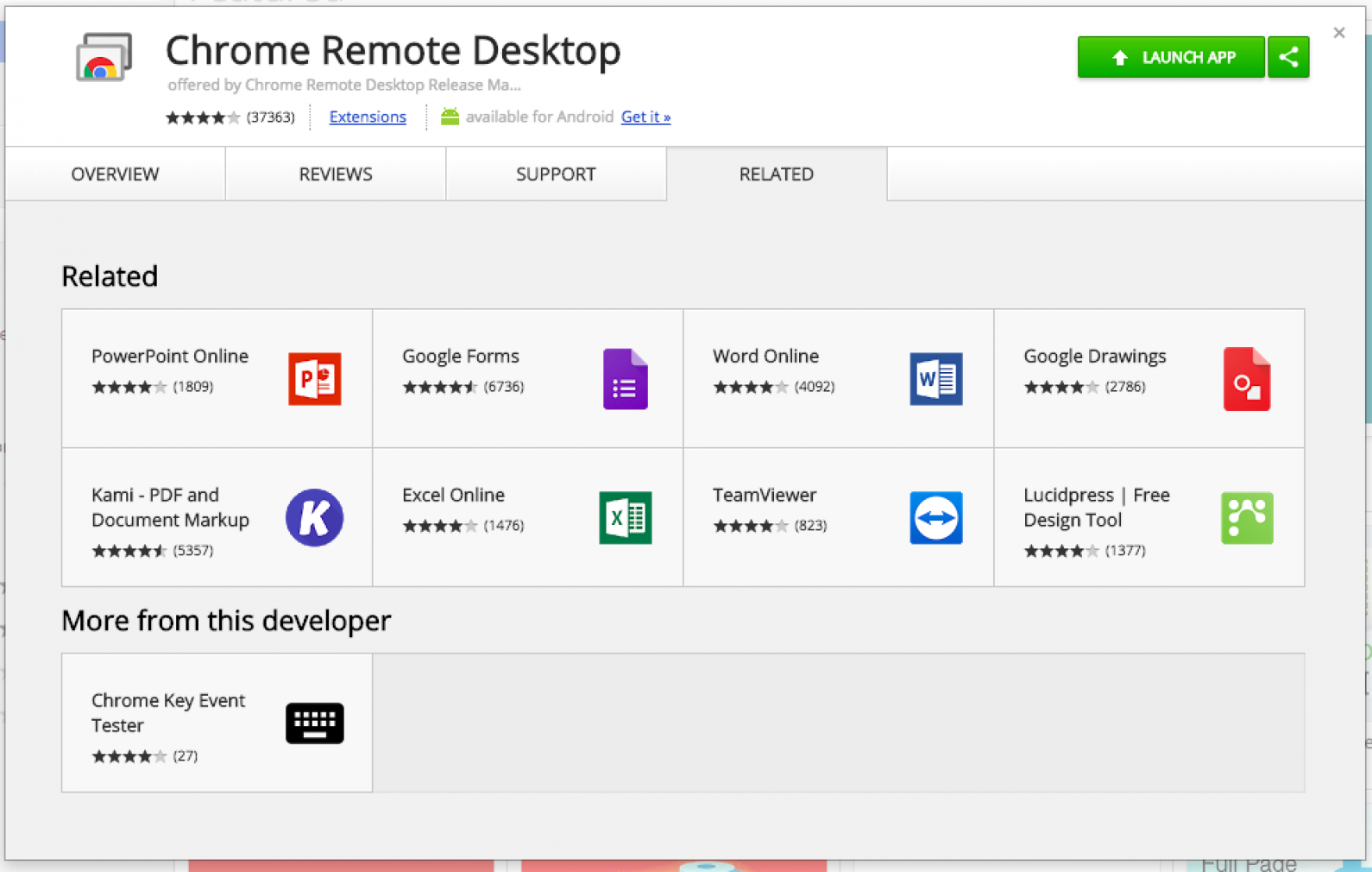
- 두 가지 옵션이 나타납니다. 내 컴퓨터 아래에서 시작하기를 탭합니다.
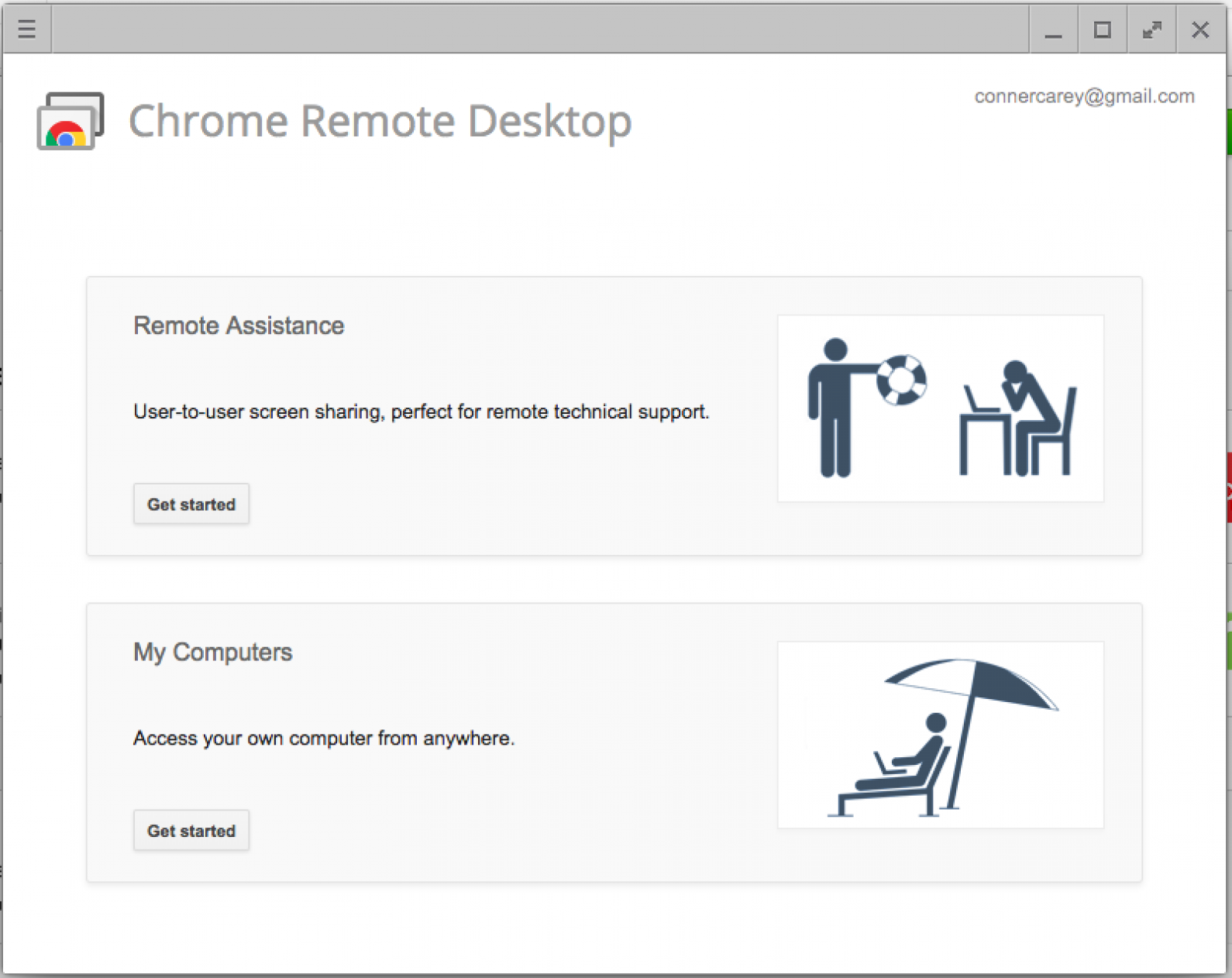
- 원격 연결 사용을 클릭합니다.
- 이제 호스트 설치 프로그램을 다운로드하라는 메시지가 표시됩니다. 수락 및 설치를 클릭합니다.
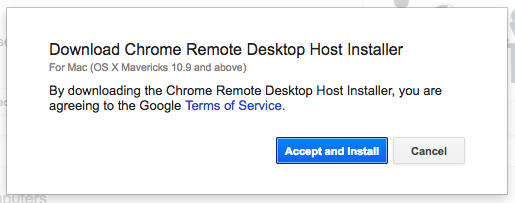
- Mac에 다운로드가 완료되면 파일을 클릭하여 엽니다. 그런 다음 Chrome 원격 데스크톱 Host.pkg를 두 번 클릭하여 다운로드한 파일을 실행합니다.
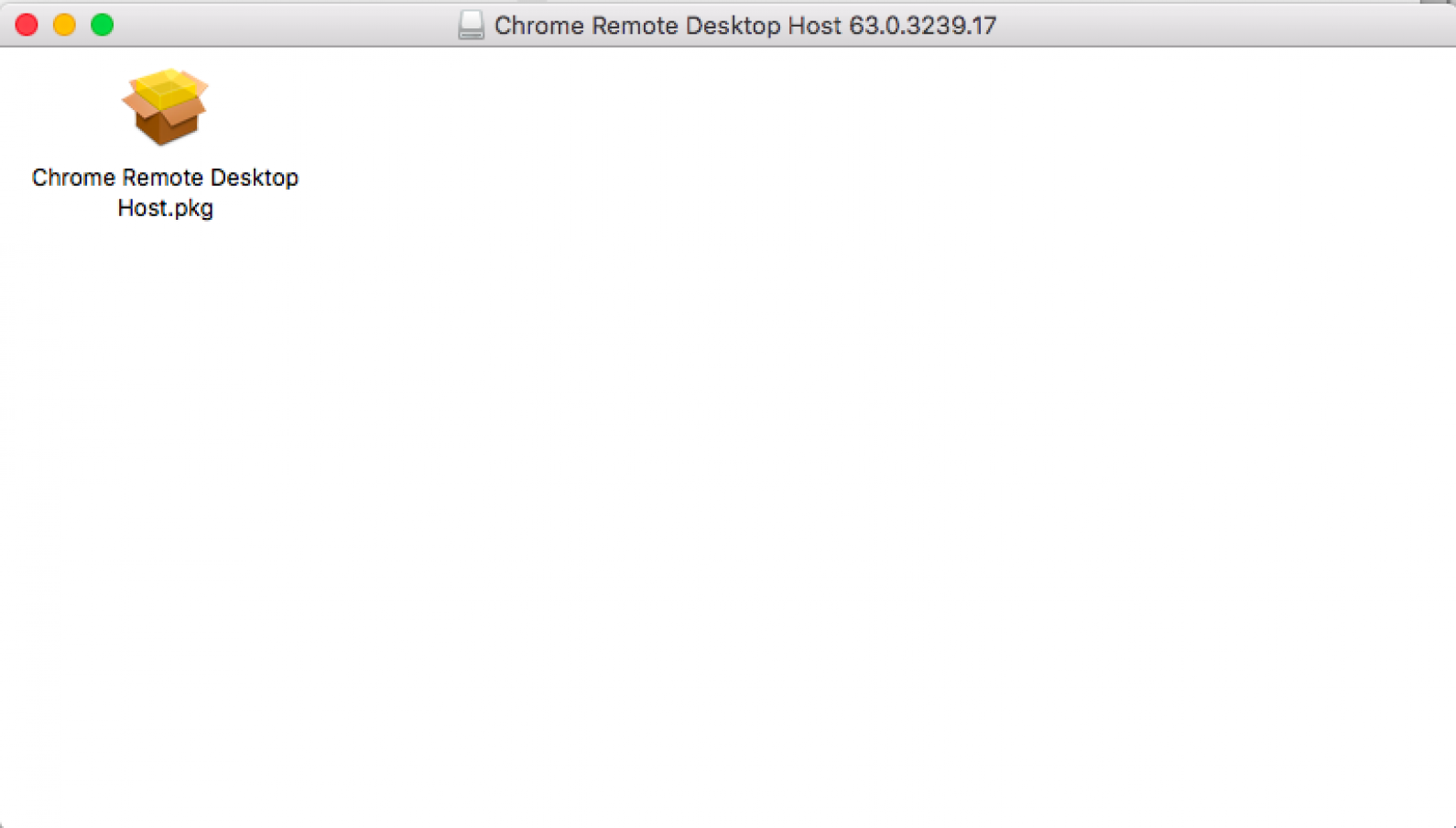
- 이제 Chrome 원격 데스크톱 호스트 설치 프로그램으로 이동합니다.
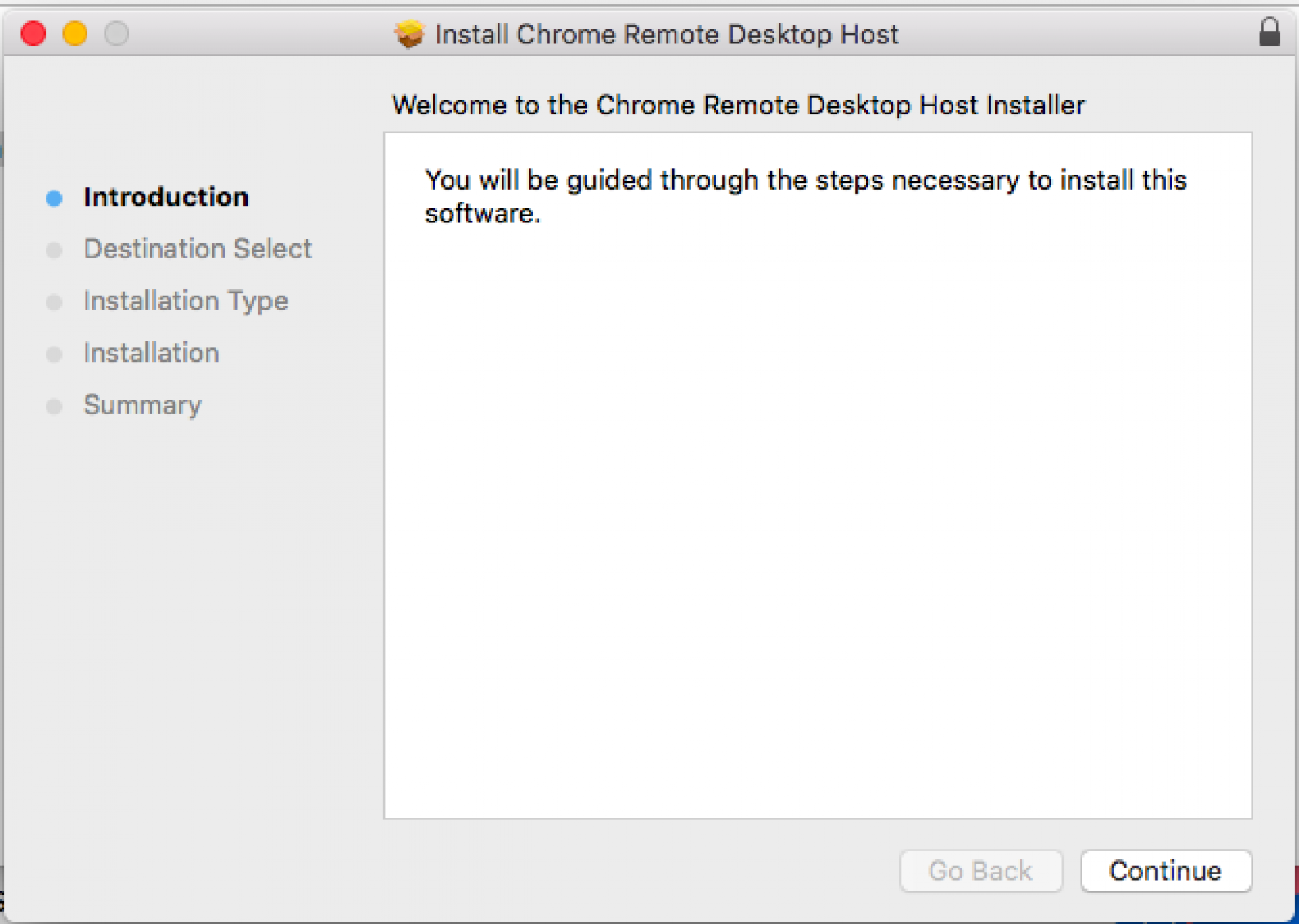
- 성공적으로 설치되면 다음 메시지가 표시됩니다(아래). 닫기를 클릭합니다.
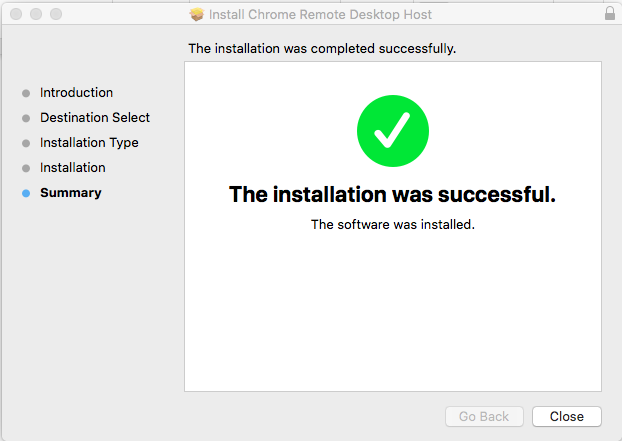
- 이제 Chrome 원격 데스크톱 기본 화면으로 돌아갑니다. 다시 원격 연결 사용을 클릭합니다.
- 이제 6자리 PIN 코드를 설정해야 Macbook에 액세스할 수 있는 컴퓨터를 제어할 수 있습니다. PIN 코드를 설정했으면 PC에서 Mac에 액세스할 준비가 된 것입니다!
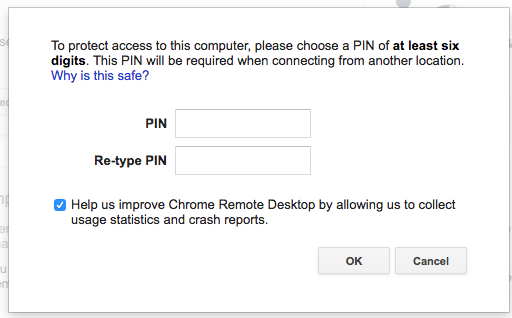
- PC에서 확장 프로그램을 처음 다운로드한 Chrome 브라우저로 돌아가서 앱 실행을 클릭합니다.
- 내 컴퓨터 아래에서 시작하기를 클릭합니다. 그런 다음 Mac 컴퓨터를 클릭합니다.
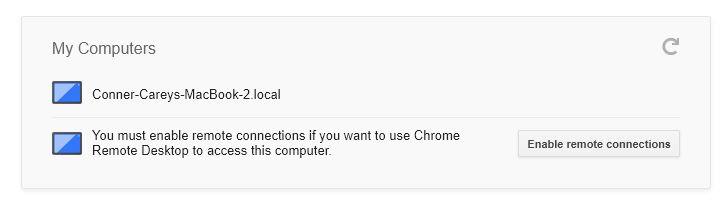
- 연결할 때 생성한 PIN 코드를 입력합니다.
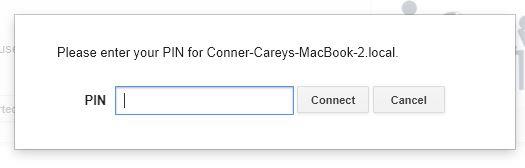
- 두 데스크톱을 성공적으로 연결하면 PC에서 공식적으로 iMessage를 사용할 수 있습니다!
PC에서 iMessage를 사용할 수 없는 경우 수행해야 할 작업
컴퓨터에서 메시지를 확인하고 싶다는 것은 이해합니다. 충분히 이해가 됩니다. 그리고 제가 마술 지팡이를 휘두르면 Apple이 그렇게 할 수 있도록 허용할 수 있다면 그렇게 할 것입니다. 하지만 iPhone 또는 iPad와 PC 컴퓨터 모두에서 메시지를 주고받고 싶다면 다른 메시징 앱을 사용하세요. Whatsapp은 매우 인기 있고 잘 관리되는 훌륭한 옵션입니다. 거의 모든 기기에서 액세스할 수 있고, 모든 종류의 미디어와 문서를 전송할 수 있으며, Apple의 폐쇄적인 시스템을 우회해야 하는 번거로움을 덜어줍니다.
제가 소개하지 않은 다른 해결책을 찾으셨나요? 아래 댓글로 알려주세요!

